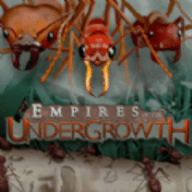Dota2更新卡住不动?试试这些解决方法!
作者:佚名 来源:未知 时间:2024-10-26
DOTA2更新不动?这些方法帮你轻松解决

对于热爱DOTA2的玩家来说,每次游戏更新都应该是期待新内容和游戏体验的激动时刻。然而,有时DOTA2会一直显示需要更新,进度条却纹丝不动,这种情况确实让人头疼不已。为了让你尽快摆脱这个困境,重新享受游戏的乐趣,本文将详细介绍多种解决方法,帮助你轻松应对DOTA2更新不动的问题。

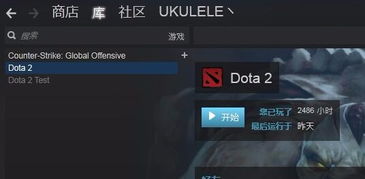
DOTA2作为一款实时对战游戏,对网络的要求非常高。网络延迟或不稳定都会导致游戏卡顿、卡死等现象,因此优化网络环境是解决这类问题的关键一步。

1. 使用游戏加速器:你可以使用网络优化工具对游戏进行优化,如OurPlay加速器或闪游加速器。这些工具能够智能优化游戏网络连接,降低延迟,提高游戏稳定性。闪游加速器更是以其免费、高效的特点受到玩家的青睐,它不仅能优化网络连接,还能有效避免网络波动对游戏的影响。
2. 重置网络:有时候,网络缓存和错误可能会导致更新不动。此时,你可以断开网络连接后重新连接,以清除这些潜在的问题。
3. 更改加速节点:如果使用了加速器,但更新仍然缓慢或不动,可能是加速节点不适合你的网络环境。你可以在加速器中选择智能节点,切换到延迟较低的节点。
4. 更改DNS:有时候,DNS设置不当也会导致更新问题。你可以尝试将DNS地址更改为8.8.8.8(Google DNS),这有助于解决下载区的问题。
二、检查并改善系统设置
除了网络环境,系统的一些设置也会影响DOTA2的更新。
1. 检查网络连接:确保你的网络连接稳定,没有严重的网络波动或断线问题。你可以尝试刷新网页或者重新启动路由器来改善网络状况。
2. 关闭防火墙或杀毒软件:防火墙或杀毒软件可能会阻止游戏客户端访问互联网,导致更新失败。你可以暂时关闭这些安全软件,然后再次尝试更新游戏。
3. 检查磁盘空间:确保你的硬盘有足够的可用空间来存储游戏更新文件。如果硬盘空间不足,游戏更新将无法完成。你可以删除一些不必要的文件或应用程序来释放更多空间。
4. 更改下载区:在Steam的设置中,你可以更改游戏的下载区。有时候,特定的下载区可能会遇到问题,更换下载区有助于解决更新问题。你可以尝试将下载区更改为China(Perfect World Unicom)或香港等地,看看是否有所改善。
三、验证游戏文件完整性
游戏文件缺失或程序出错也可能导致更新不动。在这种情况下,你可以通过Steam验证游戏文件的完整性。
1. 打开Steam,在库中找到DOTA2游戏。
2. 右键点击游戏,选择“属性”。
3. 在弹出的窗口中,选择“本地文件”选项卡。
4. 点击“验证游戏文件的完整性”按钮。
Steam将开始检查游戏文件的完整性,如果有缺失的文件,它将自动下载并修复。
四、清理和更新
1. 清除游戏缓存:有时候,清除游戏缓存可以解决更新问题。你可以尝试进入游戏设置中的清理缓存选项,或者手动删除游戏目录下的缓存文件夹(通常位于游戏安装目录下的某个子文件夹)。
2. 更新显卡驱动:确保你的显卡驱动是最新版本,以支持游戏的最佳性能。你可以访问显卡制造商的官方网站,下载并安装最新的驱动程序。
3. 关闭不必要的后台程序:在运行DOTA2时,关闭其他不必要的后台程序,以释放更多的系统资源。你可以通过任务管理器来关闭这些程序。
4. 清理系统垃圾:定期清理系统垃圾文件,保持系统整洁,有助于提升游戏运行效率。你可以使用系统自带的磁盘清理工具或第三方清理软件来进行清理。
五、重新安装游戏客户端
如果上述方法都无法解决问题,你可以考虑重新安装游戏客户端。这一步骤虽然繁琐,但往往能有效解决由于客户端文件损坏或丢失所导致的问题。
1. 在Steam中卸载DOTA2游戏。
2. 删除游戏安装目录下的所有文件。
3. 重新启动Steam,重新安装DOTA2游戏。
六、联系客服支持
如果尝试了所有方法仍然无法解决问题,那么建议联系游戏官方客服寻求帮助。提供详细的错误信息和你已经尝试过的解决方案,可以帮助客服更快地定位问题所在,并给出相应的解决建议。
总结
DOTA2更新不动的问题可能由多种原因导致,包括网络环境不佳、系统设置不当、游戏文件缺失或程序出错等。通过优化网络环境、检查并改善系统设置、验证游戏文件完整性、清理和更新以及重新安装游戏客户端等方法,大多数更新不动的问题都可以得到有效解决。如果所有方法都尝试过了仍然无法解决问题,不要犹豫,立即联系游戏官方客服寻求帮助。
希望这篇文章能够帮助你解决DOTA2更新不动的问题,让你重新享受游戏的乐趣。祝你游戏愉快
- 上一篇: 腾讯视频页面加载异常解决方法
- 下一篇: 《号角》深度探索:船员之岛秘宝——月光之剑的终极攻略